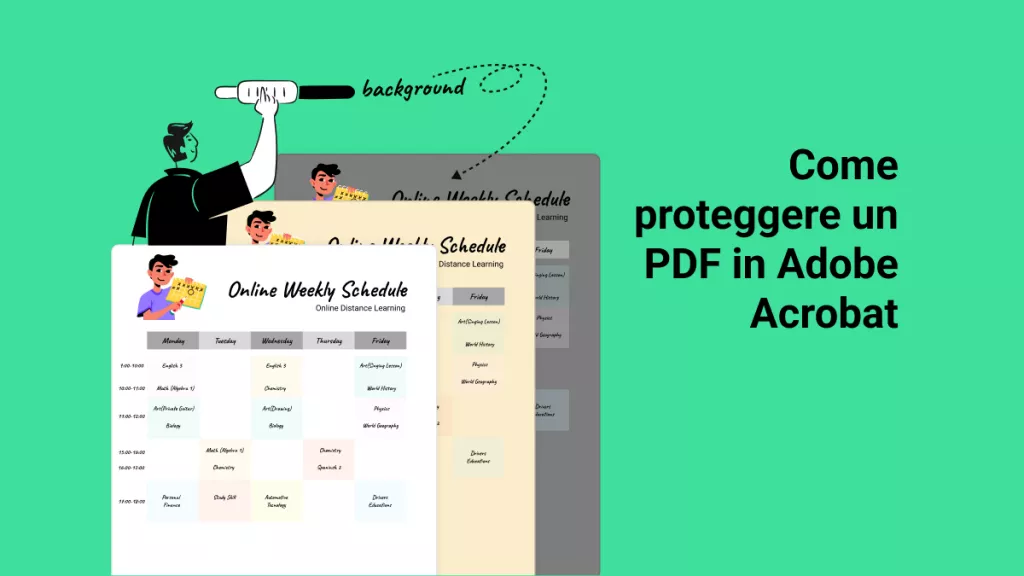Hai documenti PDF importanti che devono essere protetti da accessi non autorizzati? Il formato PDF rimane il modo più efficace per creare e condividere documenti PDF. Tuttavia, a volte è necessario assicurarsi che i documenti PDF che crei non cadano nelle mani sbagliate. Il modo migliore per farlo è proteggere con password il documento PDF.
Adobe Reader e Adobe Acrobat, gli strumenti PDF più diffusi sul mercato, possono aiutarti a proteggere i documenti PDF in questo modo. Questo articolo spiega come proteggere con password un documento PDF con Adobe Reader e Adobe Acrobat.
Come proteggere con password un PDF senza Acrobat
Se non hai accesso ad Adobe Acrobat, UPDF - Editor PDF è una buona alternativa. Questo gestore PDF ha numerose funzionalità per aiutarti a gestire i PDF in tutti i modi, inclusa la protezione con password per i documenti con password aperte o password di autorizzazione. Le seguenti sono alcune delle caratteristiche principali che ottieni con UPDF:
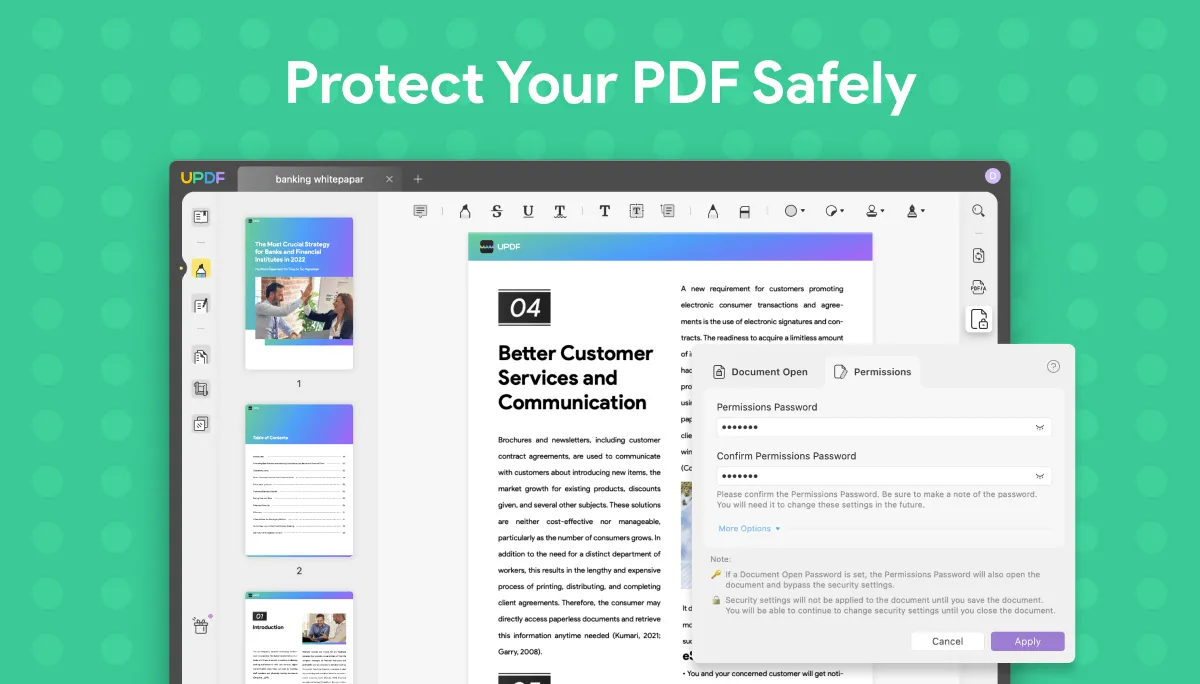
Windows • macOS • iOS • Android 100% sicuro
- È uno dei migliori lettori PDF sul mercato con strumenti di navigazione intuitivi e strumenti di annotazione tra cui caselle di testo, forme ed evidenziatori.
- Puoi anche usarlo per aggiungere e modificare il testo, le immagini e i collegamenti sul documento.
- È anche un buon modo per modificare e organizzare le pagine su qualsiasi documento PDF, consentendo di riordinare, sostituire, ruotare, eliminare e persino aggiungere nuove pagine PDF al documento PDF.
- Converte PDF in altri formati, come Word, Excel, PPT, HTML, XML, Image, ecc.
- Ti aiuterà anche a proteggere i documenti importanti consentendoti di proteggere con password qualsiasi documento PDF.
Proteggere con password un documento PDF utilizzando UPDF è molto semplice e basta seguire questi semplici passaggi:
Passaggio 1: apri UPDF sul tuo computer, quindi apri il documento PDF che desideri proteggere con password cliccando sul pulsante "Apri file".
Passaggio 2: con il documento aperto, clicca sull'icona "Proteggi tramite password" nella barra degli strumenti a destra.
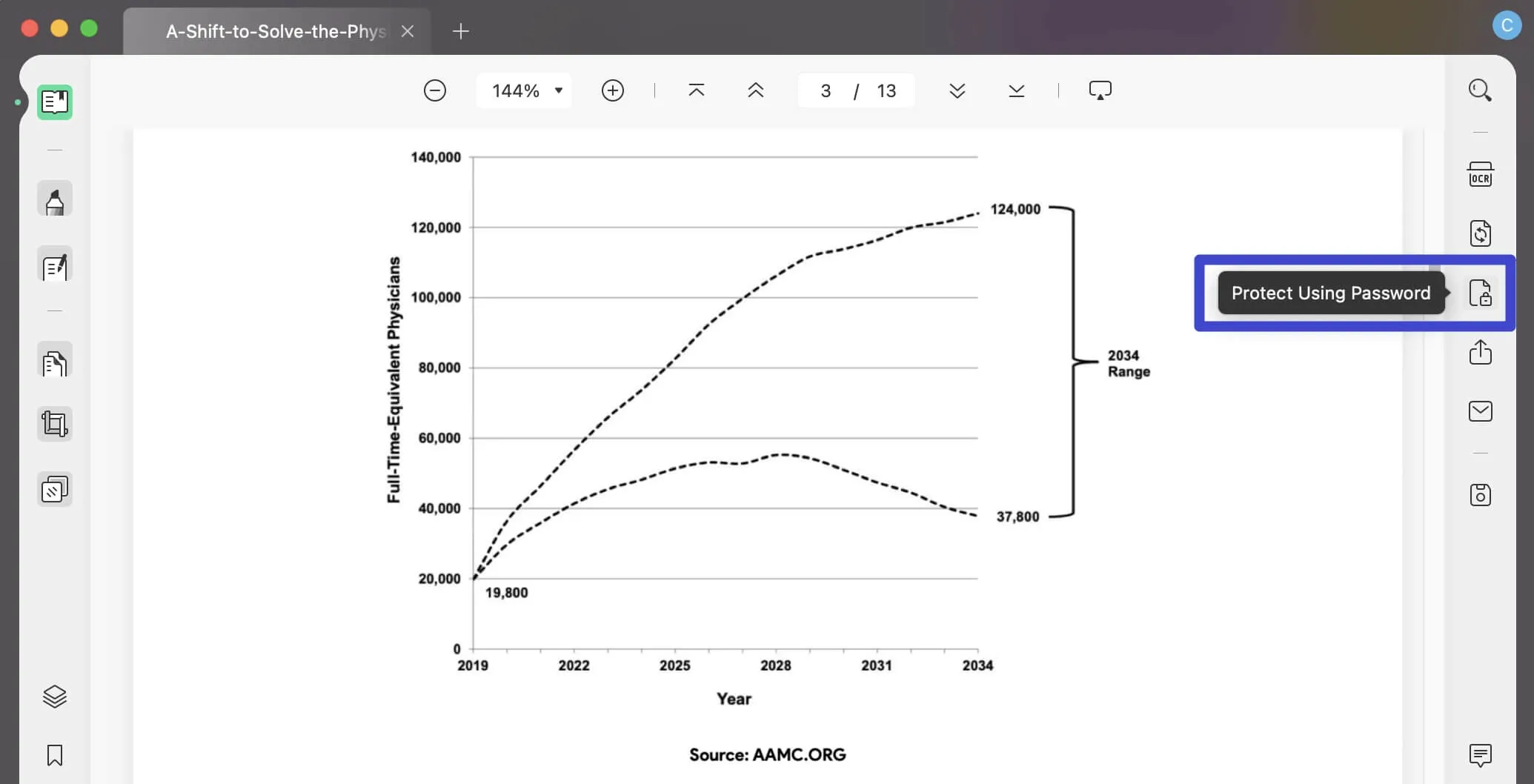
Passaggio 3: per aggiungere una password di apertura al PDF, seleziona l'opzione "Documento aperto" nel popup visualizzato.
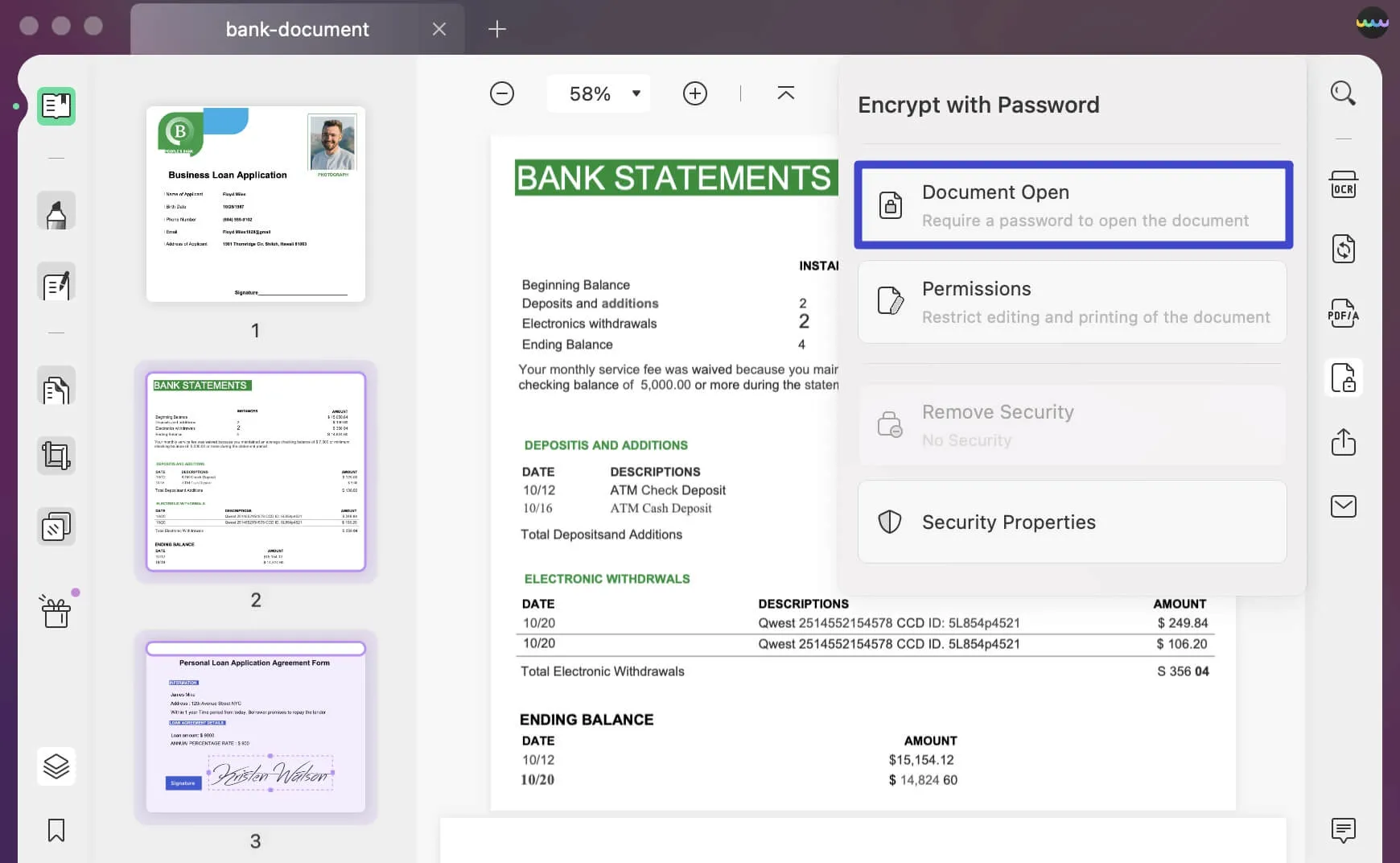
Passaggio 4: se desideri aggiungere una password di autorizzazione che limiti la modifica, scegli l'opzione "Autorizzazioni" nel popup.
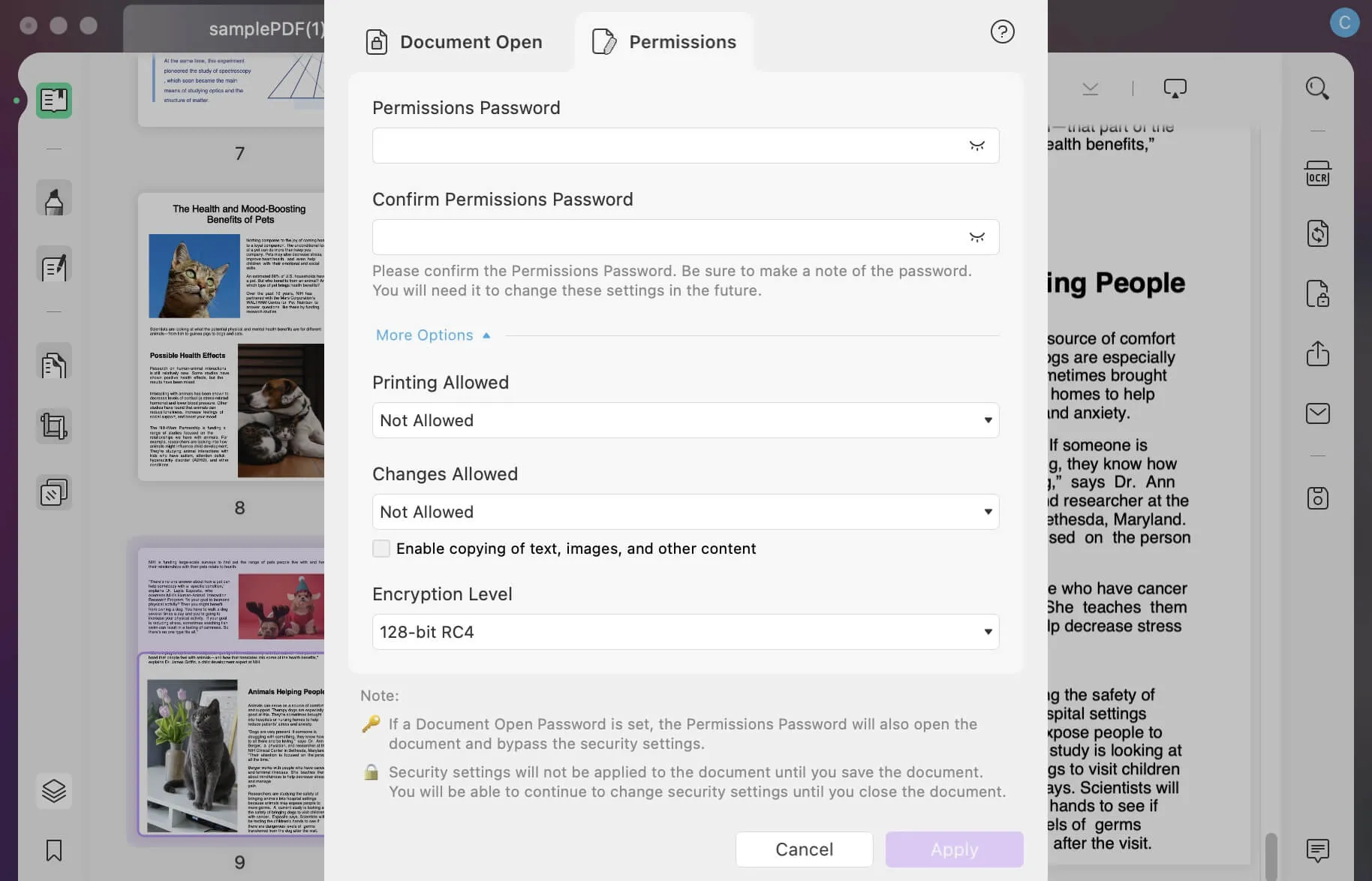
La password di autorizzazione limita varie funzioni tra cui la stampa, la modifica e la copia per impostazione predefinita. Se desideri personalizzare questa opzione, clicca su "Altre opzioni" per aggiungere ulteriori restrizioni o persino impostare le autorizzazioni per la modifica, la stampa e la copia separatamente.
Tutorial video su come proteggere i PDF
Come proteggere con password un PDF in Adobe Reader gratuitamente
Posso proteggere gratuitamente con password un PDF in Adobe Reader?
NO.
Non è possibile proteggere gratuitamente con password un documento PDF in Adobe Reader. Questo perché Adobe Reader non dispone di una funzione di protezione tramite password. Per crittografare il PDF utilizzando una password, dovrai acquistare la versione Pro di Adobe Reader.
Come proteggere con password un PDF con Adobe Acrobat
Aggiungere una password al tuo documento PDF con Adobe Acrobat è molto semplice. Segui questi passaggi per farlo:
Passaggio 1: apri il file PDF che desideri proteggere in Acrobat. Con il documento aperto, scegli "Strumenti > Proteggi". E poi scegli "Proteggi usando la password".
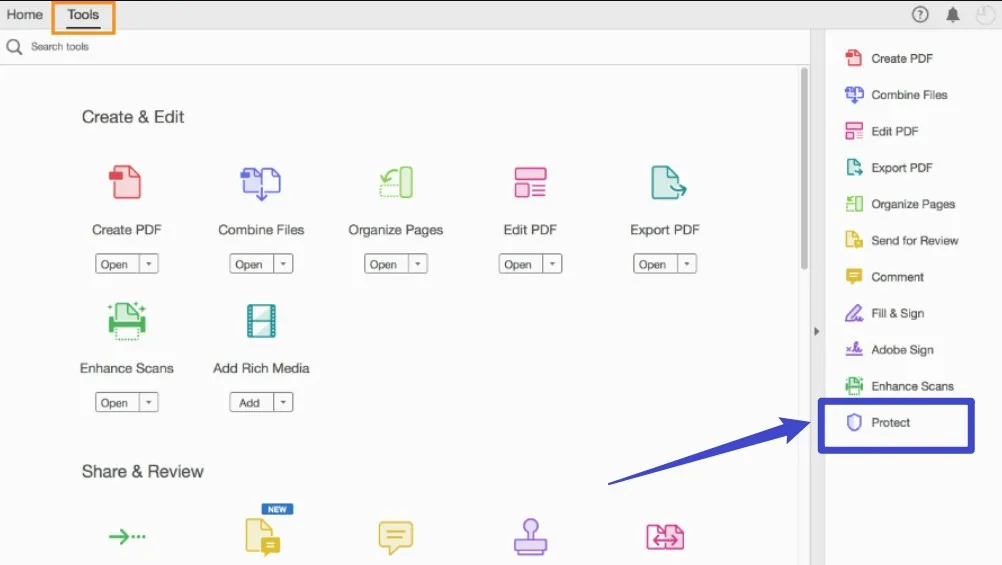
Passaggio 2: scegli se vuoi limitare semplicemente la modifica con una password o se desideri crittografare l'intero file con una password o la visualizzazione.
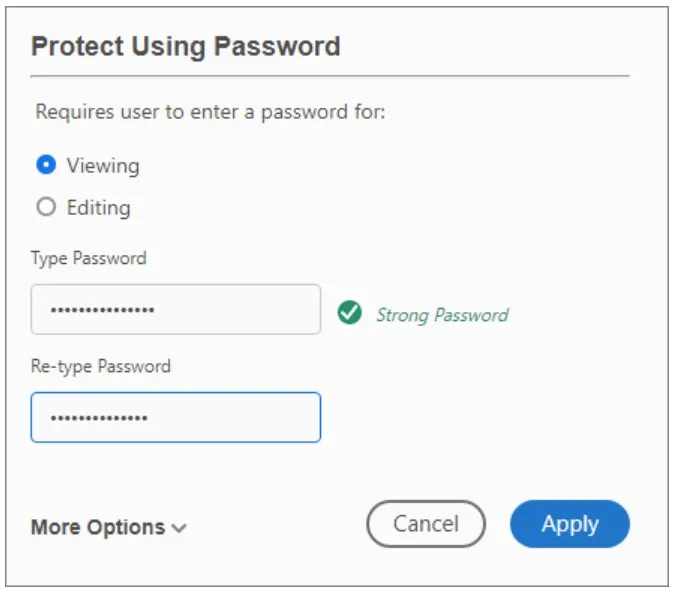
Passaggio 3: impostare la password che si desidera utilizzare come desiderato.
Passaggio 4: clicca su "Applica" per salvare le modifiche apportate al documento.
Come proteggere con password i PDF con lo strumento online Acrobat gratuitamente
Puoi anche utilizzare lo strumento online gratuito di Adobe per aggiungere una password al tuo documento PDF. Ecco come funziona:
Passaggio 1: vai allo strumento di protezione online di Acrobat su qualsiasi browser per accedere allo strumento di protezione con password di cui hai bisogno.
Passaggio 2: clicca su "Seleziona un file" per importare il file PDF che desideri proteggere.
Passaggio 3: nella schermata successiva, imposta una password per proteggere il PDF. Immettere nuovamente la password per confermare, quindi cliccare su "Imposta password.
Passaggio 4: puoi quindi cliccare su "Download" per scaricare il PDF protetto da password sul tuo computer.
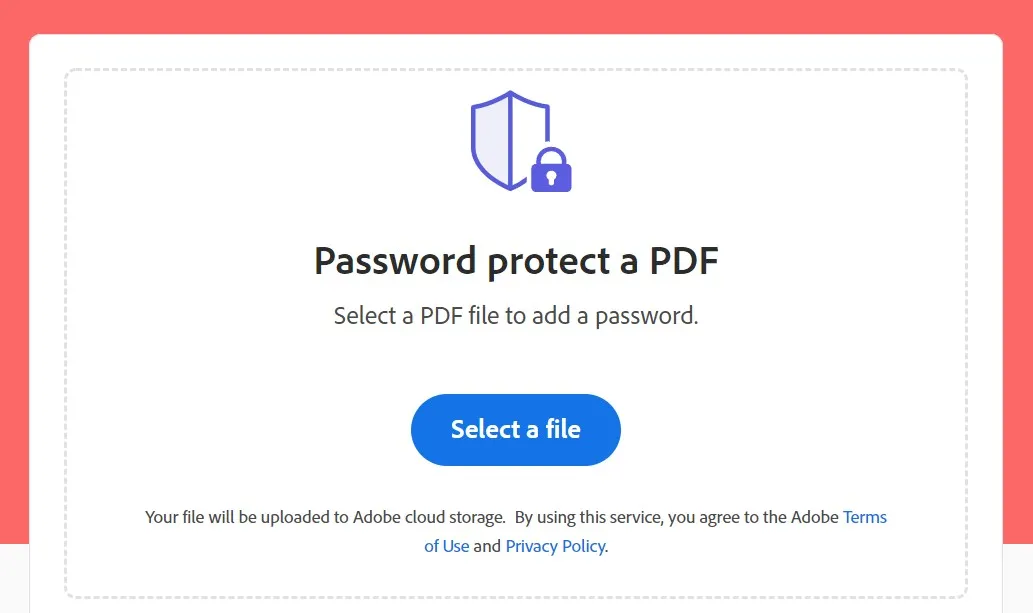
Domande frequenti su come proteggere con password i PDF con Adobe
Le password Adobe PDF sono sicure?
Se utilizzi Adobe 7.0 e versioni successive, ottieni l'algoritmo di crittografia AES con una chiave a 128 bit e Adobe X o versioni successive crittograferanno il documento con una chiave a 256 bit. Questa è una delle forme più potenti di crittografia, il che significa che chiunque non disponga della password utilizzata per proteggere il documento non sarà in grado di accedervi.
Di quale versione di Adobe ho bisogno per crittografare un documento PDF?
Per proteggere con password i tuoi documenti PDF, avrai bisogno di Adobe Reader Pro o Adobe Acrobat. La versione gratuita di Adobe Reader non ha le funzionalità necessarie per crittografare un documento PDF.
Perché dovrei crittografare il mio documento PDF?
La crittografia di un PDF è uno dei modi migliori per proteggere il contenuto del documento PDF dall'accesso non autorizzato. Sia Adobe Acrobat che UPDF ti permetteranno anche di impostare una password che limita la modifica, la copia o la stampa del documento, che può essere utile se vuoi che qualcun altro legga il contenuto ma non vuoi che apporti modifiche a il documento.
È possibile hackerare un PDF crittografato?
Gli studi hanno dimostrato che hacker sofisticati potrebbero essere ancora in grado di accedere al documento e ai dati in esso contenuti anche se sono protetti da password. Puoi comunque proteggere il documento e altri file assicurandoti di avere sempre una protezione antivirus per tutti i tuoi dispositivi.
Conclusione
Proteggere un documento PDF utilizzando una password è un buon modo per garantire che le informazioni riservate non cadano nelle mani di persone non autorizzate. Adobe Acrobat è un buon modo per proteggere con password i tuoi file PDF. Ma considerando il costo, potresti invece optare per UPDF. Ha le stesse capacità di crittografia, se non più potenti, di Adobe Acrobat.
| UPDF | Adobe Acrobat | |
| Prezzo | 29,99€/anno 49,99€/perpetuo | $ 155,88/anno per la versione Standard $ 239,88/anno per la versione Pro |
Windows • macOS • iOS • Android 100% sicuro
 UPDF
UPDF
 UPDF per Windows
UPDF per Windows UPDF per Mac
UPDF per Mac UPDF per iPhone/iPad
UPDF per iPhone/iPad UPDF per Android
UPDF per Android UPDF AI Online
UPDF AI Online UPDF Sign
UPDF Sign Modifica PDF
Modifica PDF Annota PDF
Annota PDF Crea PDF
Crea PDF Modulo PDF
Modulo PDF Modifica collegamenti
Modifica collegamenti Converti PDF
Converti PDF OCR
OCR PDF a Word
PDF a Word PDF a Immagine
PDF a Immagine PDF a Excel
PDF a Excel Organizza PDF
Organizza PDF Unisci PDF
Unisci PDF Dividi PDF
Dividi PDF Ritaglia PDF
Ritaglia PDF Ruota PDF
Ruota PDF Proteggi PDF
Proteggi PDF Firma PDF
Firma PDF Redige PDF
Redige PDF Sanziona PDF
Sanziona PDF Rimuovi Sicurezza
Rimuovi Sicurezza Leggi PDF
Leggi PDF UPDF Cloud
UPDF Cloud Comprimi PDF
Comprimi PDF Stampa PDF
Stampa PDF Elaborazione Batch
Elaborazione Batch Cos'è UPDF AI
Cos'è UPDF AI Revisione di UPDF AI
Revisione di UPDF AI Guida Utente per l'Intelligenza Artificiale
Guida Utente per l'Intelligenza Artificiale FAQ su UPDF AI
FAQ su UPDF AI Riassumi PDF
Riassumi PDF Traduci PDF
Traduci PDF Chat con PDF
Chat con PDF Chat con AI
Chat con AI Chat con immagine
Chat con immagine Da PDF a Mappa mentale
Da PDF a Mappa mentale Spiega PDF
Spiega PDF Ricerca Accademica
Ricerca Accademica Ricerca Paper
Ricerca Paper Correttore AI
Correttore AI Scrittore AI
Scrittore AI Assistente Compiti AI
Assistente Compiti AI Generatore Quiz AI
Generatore Quiz AI Risolutore Matematico AI
Risolutore Matematico AI PDF a Word
PDF a Word PDF a Excel
PDF a Excel PDF a PowerPoint
PDF a PowerPoint guida utente
guida utente Trucchi UPDF
Trucchi UPDF faq
faq Recensioni UPDF
Recensioni UPDF Centro download
Centro download Blog
Blog Notizie
Notizie spec tec
spec tec Aggiornamenti
Aggiornamenti UPDF vs. Adobe Acrobat
UPDF vs. Adobe Acrobat UPDF vs. Foxit
UPDF vs. Foxit UPDF vs. PDF Expert
UPDF vs. PDF Expert